Comment convertir FLV au format vidéo MP4 le plus populaire
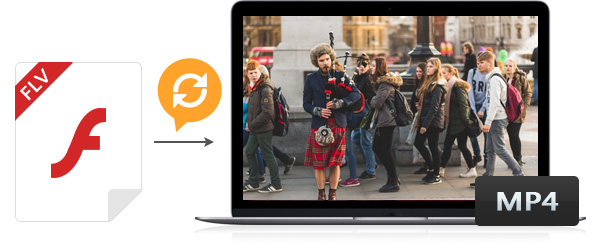
Je suis tellement énervé. J'ai essayé de convertir une vidéo FLV au format MP4 sans perte de qualité vidéo. Récemment, j'ai trouvé un programme qui peut facilement convertir FLV en MP4 avec une qualité élevée et une vitesse de repas rapide.
Pourquoi faut-il convertir FLV en MP4?
Actuellement, le format vidéo FLV est utilisé par Google Video, YouTube, Yahoo Video, MySpace et la plupart des autres sites de partage de vidéos. Flash Video (FLV) est un format vidéo en ligne populaire. Le format FLV ne peut pas être bien pris en charge par les appareils populaires tels que iPhone, Blackberry, etc. Parfois, vous rencontrerez le problème suivant: il ne peut pas lire les fichiers FLV lorsque vous souhaitez visionner vos films FLV préférés sur les appareils et certains autres lecteurs multimédias. Vous devez donc convertir les formats de lecteurs multimédias compatibles avec vos fichiers FLV téléchargés en MP4, MOV et M4V, etc. Et pour être honnête, Tipard FLV Converter est un bon choix pour répondre à vos besoins. Il peut vous aider à convertir facilement FLV en MP4 et d’autres formats vidéo populaires.
MP4 est un format de musique offrant une qualité sonore supérieure et un taux de compression supérieur à MP3. MP4 (également appelé MPEG-4) est un format MPEG et un moyen de compression d’images en mouvement. MP4 est actuellement l'un des formats de fichier vidéo les plus populaires (en particulier sur le réseau). En tant que format vidéo populaire, le format MP4 a été largement accepté par les fans de films / musique, car il peut stocker plusieurs pistes audio, vidéo, images ou sous-titres dans un seul fichier. Donc, si vous voulez profiter de vos films FLV préférés sur votre smartphone, vous avez besoin d'un Convertisseur FLV en MP4 convertir d’abord les vidéos FLV en MP4.
Pour convertir le format FLV au format MP4, cet article explique comment convertir le format FLV en MP4 afin de lire des films sur des périphériques multimédia iPhone, iPad, iPod, Samsung, HTC, etc.
1. Charger un fichier FLV au format FLV en MP4 Converter
2. Définir MP4 comme format de sortie
3. Ajuster l'effet vidéo à volonté
4. Commencer à convertir les vidéos FLV au format MP4
Comment utiliser Tipard FLV to MP4 Converter
Charger un fichier FLV au format FLV en MP4 Converter
Installez et exécutez FLV to MP4 Converter, puis importez des fichiers FLV en cliquant sur le bouton "Fichier"> "Ajouter une vidéo" ou sur le bouton "Ajouter un dossier". La conversion par lots est également disponible, vous permettant ainsi de saisir autant de fichiers FLV que vous le souhaitez.

Définir MP4 comme format de sortie
Dans la liste déroulante du bouton Profil au bas du programme, choisissez MP4 comme format de sortie. Ou vous pouvez sélectionner le format MP4 de votre lecteur multimédia comme format de sortie. Par exemple, vous pouvez définir le format vidéo MPEG-4 pour iPad (mp4) en fonction de votre iPad. Après cela, vous êtes autorisé à définir les paramètres de sortie pour perfectionner votre vidéo. Ce puissant logiciel de conversion FLV en MP4 offre la fonction de réglage des deux paramètres vidéo, tels que l'encodeur, le débit, la résolution, la fréquence d'images et les paramètres audio.
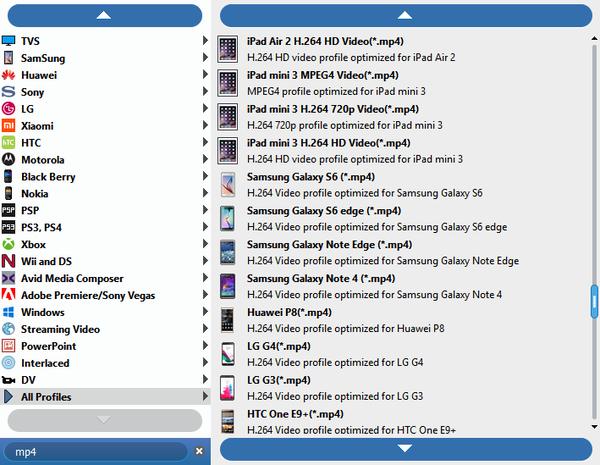
Fonction d'édition puissante
Prenons, par exemple, l'effet "Rogner" et "Fusionner": avec cette fonction de rognage, vous pouvez couper les bords noirs et les zones de lecture non désirées et choisir le format d'image souhaité pour l'adapter à vos appareils portables. La fonction "Fusionner" peut vous aider à fusionner plusieurs fichiers vidéo en un seul pour la sortie, de sorte que vous puissiez profiter d'un long film en un seul clic.

Commencer à convertir les vidéos FLV au format MP4
Après tous les réglages, cliquez sur le gros bouton "Convertir" et commencez à convertir la vidéo FLV au format MP4.








